
- Autor John Day [email protected].
- Public 2024-01-30 11:59.
- Naposledy zmenené 2025-01-23 15:06.
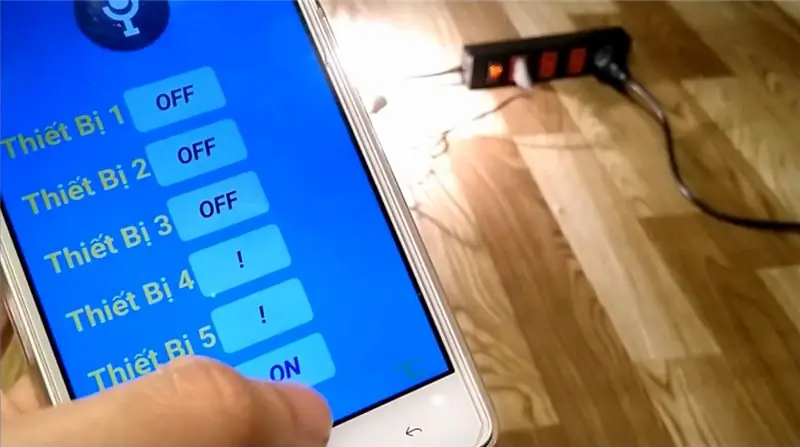
Chcem len pozdraviť všetkých, toto je môj prvý prípad, kedy píšem inštruovateľný projekt. Angličtina nie je môj rodný jazyk, a preto sa pokúsim urobiť to stručné a čo najjasnejšie.
Ovládanie zariadení hlasovým príkazom už nie je nič zvláštne, ovládač si môžete kúpiť od Googlu alebo Amazonu. Tieto zariadenia poskytujú množstvo funkcií a možností. Ale vyrobiť si vlastný je niečo iné, je to zábavnejšie a aj lacnejšie. V tomto projekte vám teda ukážem, ako ovládať zariadenia pomocou hlasu pomocou aplikácie NodeMCU a aplikácie pre smartfóny.
Krok 1: Úvod
Prehľadal som a prečítal som mnoho projektov, každý z nich poskytuje trochu užitočných informácií. Tak som dal dohromady všetky, plus svoju vlastnú malú časť, aby som vytvoril tento projekt. V zásade budete musieť v telefóne spustiť aplikáciu pre Android a ovládať s ňou ďalšie zariadenia. V tejto aplikácii môžete zapnúť alebo vypnúť zariadenia pomocou tlačidiel a/alebo hlasových príkazov.
Krok 2: Materiály


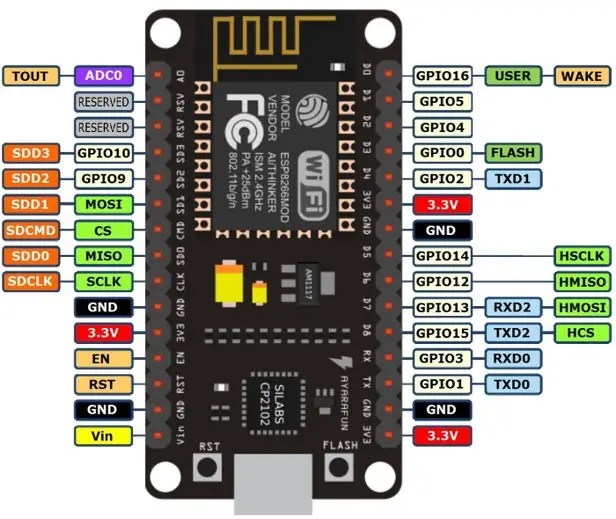
Veci, ktoré budete potrebovať, sú uvedené nižšie. Kúpil som ich všetky z Aliexpress, ale môžete ich získať kdekoľvek chcete.
- NodeMcu V3 ESP8266 čínska verzia LoL1n v3
- Reléový modul s 8 relé (alebo oddelenými reléovými modulmi)
- A posledný je smartphone pre Android:-)
To je všetko. Je dobré ísť.
Krok 3: Podrobnosti o hardvéri
„loading =“lenivá”aplikácia, ktorú si práve nainštalujete do smartfónu. Pomenoval som ju Home DL. Toto hlúpe meno môžete neskôr zmeniť v aplikácii MIT App Inventor.
- Otvorte program v Arduino IDE
- Zmeňte Wifi ssid a heslo na vaše
- Nahrajte ho na NodeMCU
- Otvorte Serial Monitor a počkajte na lokálnu IP, všimnite si to.
- Keď je aplikácia v telefóne otvorená, kliknite na tlačidlo Nastaviť IP
- Zapíšte si IP do textového poľa a kliknite na Uložiť
- Reštartujte aplikáciu
- Teraz môžete kliknutím na akékoľvek tlačidlo ovládať zodpovedajúce zariadenia
- Alebo kliknite na ikonu reproduktora a vyslovte príkaz (nech je sila s vami:))
Natočil som k tomu video vo vietnamčine s angličtinou, aby ste si mohli ľahko urobiť predstavu. Ak sa vám tento projekt páči, podporte ma hlasovaním za mňa ako prvého tvorcu a/alebo sa prihláste na odber môjho kanála Youtube. Vďaka.
Odporúča:
ESP8266 RGB LED STRIP WIFI ovládanie - NODEMCU Ako IR diaľkové ovládanie pre LED pás ovládané cez Wifi - Ovládanie smartfónu RGB LED STRIP: 4 kroky

ESP8266 RGB LED STRIP WIFI ovládanie | NODEMCU Ako IR diaľkové ovládanie pre LED pás ovládané cez Wifi | Ovládanie smartfónu RGB LED STRIP: Ahoj, v tomto návode sa naučíme, ako používať nodemcu alebo esp8266 ako IR diaľkové ovládanie na ovládanie RGB LED pásu a Nodemcu budete ovládať smartfónom cez wifi. V zásade teda môžete RGB LED STRIP ovládať pomocou svojho smartfónu
Rádiové ovládanie RF 433MHZ pomocou HT12D HT12E - Výroba diaľkového ovládania RF pomocou HT12E a HT12D s frekvenciou 433 MHz: 5 krokov

Rádiové ovládanie RF 433MHZ pomocou HT12D HT12E | Výroba diaľkového ovládania RF pomocou HT12E a HT12D s frekvenciou 433 MHz: V tomto návode vám ukážem, ako vytvoriť diaľkový ovládač RADIO pomocou modulu prijímača vysielača s frekvenciou 433 MHz s kódovaním HT12E & IC dekodér HT12D. V tomto návode budete môcť odosielať a prijímať údaje pomocou veľmi lacných KOMPONENTOV, AKO: HT
DIY súpravy hlasového ovládania, elektronické kryštálové stĺpce, hudobné spektrum: 9 krokov

DIY súpravy elektronického kryštálového stĺpca s hudobným spektrom pre hlasové ovládanie: Táto sada je o zvukovom indikátore, ktorý sa odráža od hudby. Rozsah napájania je 5V-12V DC. Tu vám tím ICStation chce ukázať inštalačné príručky k týmto súpravám hlasového ovládania Kryštálový stĺp DIY Farebné svetlo Blikajúce LED hudobné spektrum
Ako vytvoriť zariadenie IoT na ovládanie zariadení a monitorovanie počasia pomocou Esp8266: 5 krokov

Ako vytvoriť zariadenie IoT na ovládanie zariadení a monitorovanie počasia pomocou systému Esp8266: Internet vecí (IoT) je vzájomné prepojenie fyzických zariadení (označovaných tiež ako „pripojené zariadenia“a „inteligentné zariadenia“), budov, a ďalšie položky vstavané do elektroniky, softvéru, senzorov, akčných členov a
Ovládanie zariadení prostredníctvom Arduina s mechanickým prepínaním: 8 krokov (s obrázkami)

Ovládanie zariadení prostredníctvom Arduina s mechanickým prepínaním: Arduino je možné použiť na ovládanie zariadení pomocou jednoduchých mechanických spínačov a relé
